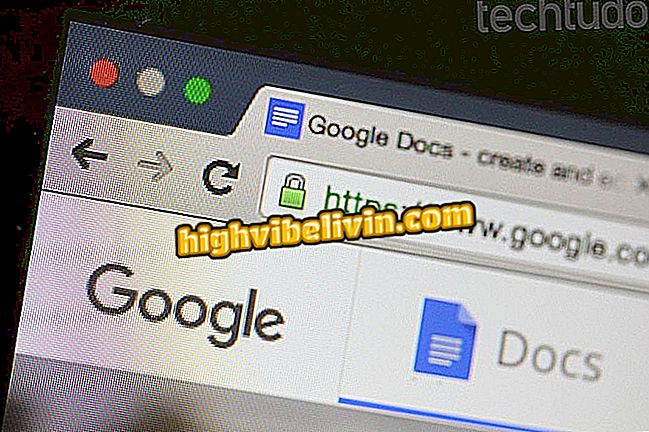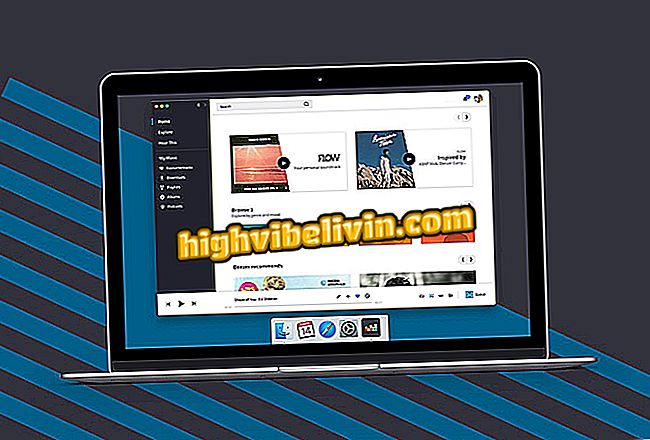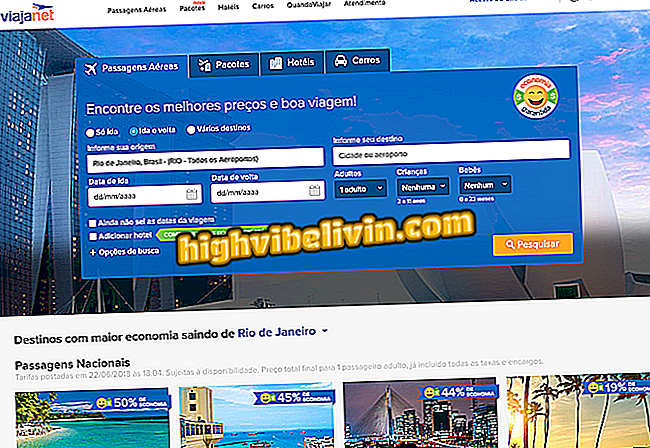Retrospektiva Snapchat: vidět nejlepší okamžiky v 'My 2018 in Snaps'
Snapchat nabízí uživatelům "My 2018 in Snaps", retrospektivu publikací a protokolů, které byly vytvořeny v tomto roce. Nástroj informuje, kolik snímků bylo provedeno, a organizuje je podle použitých filtrů, mezi nimi i těch nejjemnějších, hudebních, selfies.
READ: Snapchat spouští aplikaci pro PC; Podívejte se, jak používat efekty
Můžete upravovat obsah, ukládat do mobilu a sdílet obsah prostřednictvím aplikace samotné a dalších programů. Podívejte se, jak zobrazit, upravovat a sdílet na Instagramu, WhatsApp a dalších sociálních sítích vaše nejlepší momenty roku 2018.

Přezkoumejte publikace vytvořené v Snapchatu v roce 2018
Chcete koupit mobilní telefon, TV a další slevové produkty? Poznejte srovnání
Jak se dívat na retrospektivu
Otevřete Snapchat jako obvykle a klepněte na ikonu pod kružnicí, abyste získali přístup k pamětím. Na další stránce se dotkněte "My 2018 in Snaps", který je zvýrazněn v horní části obrazovky, abyste si mohli prohlédnout flashback.

Přístup k retrospektivní v Snapchat
Jak upravit retrospektivu
Krok 1. Po dokončení sledování videa se zvýrazní možnost úpravy, uložení nebo odeslání retrospektivy. Přejděte na "Edit" a na další obrazovce se dotkněte videa nebo fotografie, kterou chcete změnit;

Úprava retrospektivy Snapchat
Krok 2. S otevřeným videem nebo fotografií stiskněte a několik sekund podržte obrazovku, dokud se neobjeví nabídka s možnostmi. Poté přejděte na položku Upravit záznam.

Stisknutím tlačítka snap získáte přístup k nabídce Snapchat
Krok 3. Proveďte požadované úpravy pomocí nástrojů dostupných na bočním zásobníku. Změny uložíte klepnutím na Hotovo v levém horním rohu;
Krok 4. Chcete-li vyloučit některé snímky z zpětného pohledu, jednoduše klepněte na ikonu "X" v levém horním rohu miniatury. Potvrďte rozhodnutí v následující možnosti „Odebrat modul“.

Odstranění Snapchat Snapshot Snap
Jak sdílet retrospektivu
Krok 1. Na stránce Vzpomínky klepněte na ikonu tří teček v pravém horním rohu zvýraznění retrospektivy. Poté přejděte na položku Exportovat historii.
HistorieKrok 2. V dalším okně vyberte "Historie" a poté stiskněte "Ostatní aplikace";

Sdílení zpětného pohledu s jinými aplikacemi
Krok 3. Počkejte na zpracování, které trvá několik sekund. Pak si vyberte ze zásobníku možností, ve kterém chcete sdílet video a máte hotovo.

Vyberte aplikaci, se kterou chcete sdílet retrospektivu Snapchat 2018
Jak zadat Snapchat bez zaregistrovaného čísla? Ptejte se ve fóru.

Nejlepší objektivy Snapchat